目次
WordPressのトラブルは意外と多いです
WordPressが視覚的に使いやすくなったため、アフィリエイトサイトを作成する方が増えてきました。
費用的にもドメインとレンタルサーバー代の維持費として年間8000円くらいですので、アフィリエイト報酬で元が取れる方が多いです。
しかし操作にはトラブルがつきものです、設定を少し変えてしまうだけでサイトが表示されなくなったりします。
主なトラブル例
- デザインが崩れた
- サイトが表示されなくなった
原因の大半はWordPress本体やプラグイン、テーマの設定をいじったか、追加や削除したかになります。
動作がおかしくなる直前に何をしたかがわかれば戻せばいいだけですが、思い出せず泥沼にハマってしまうケースが少なくありません。
そんな時に普段からバックアップを取る習慣をつけておけば、データを戻すだけで元に戻ります。
ドメインやレンタルサーバー自体の設定をいじった場合は、解決策が異なります。
お勧めバックアッププラグイン
レンタルサーバーによっては毎日自動でバックアップを取ってくれるサービスもありますが、ダッシュボード内で管理出来てなおかつ簡単な方法をご紹介します。
プラグイン名:「All-in-One WP Migration」
プラグインのインストール
プラグインの新規インストール画面の検索に「migration」と入力すればヒットします。
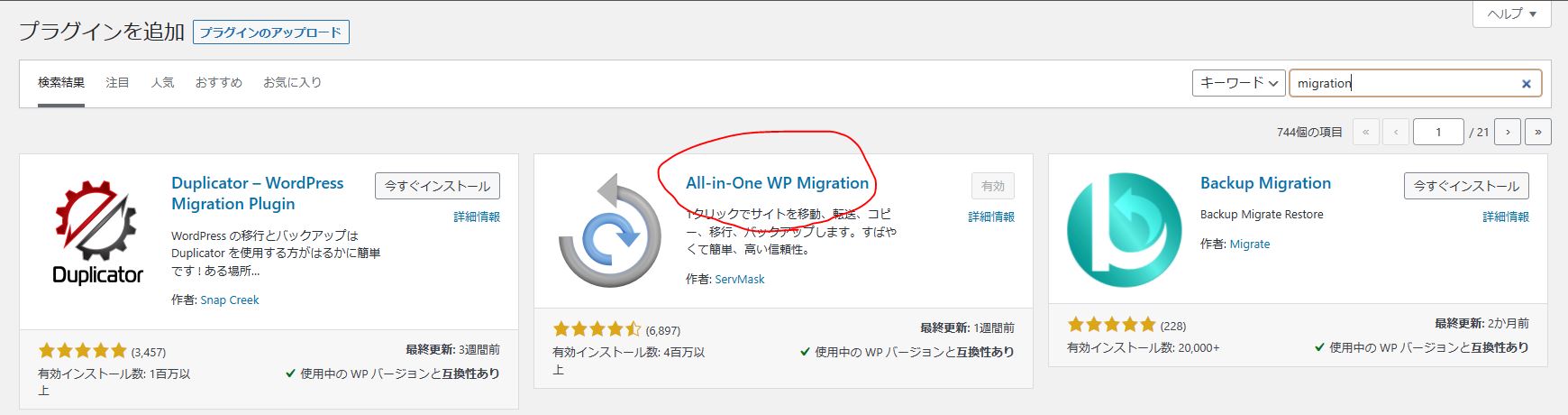
有効化すると、ダッシュボードの項目に表示されます。
バックアップを選択する
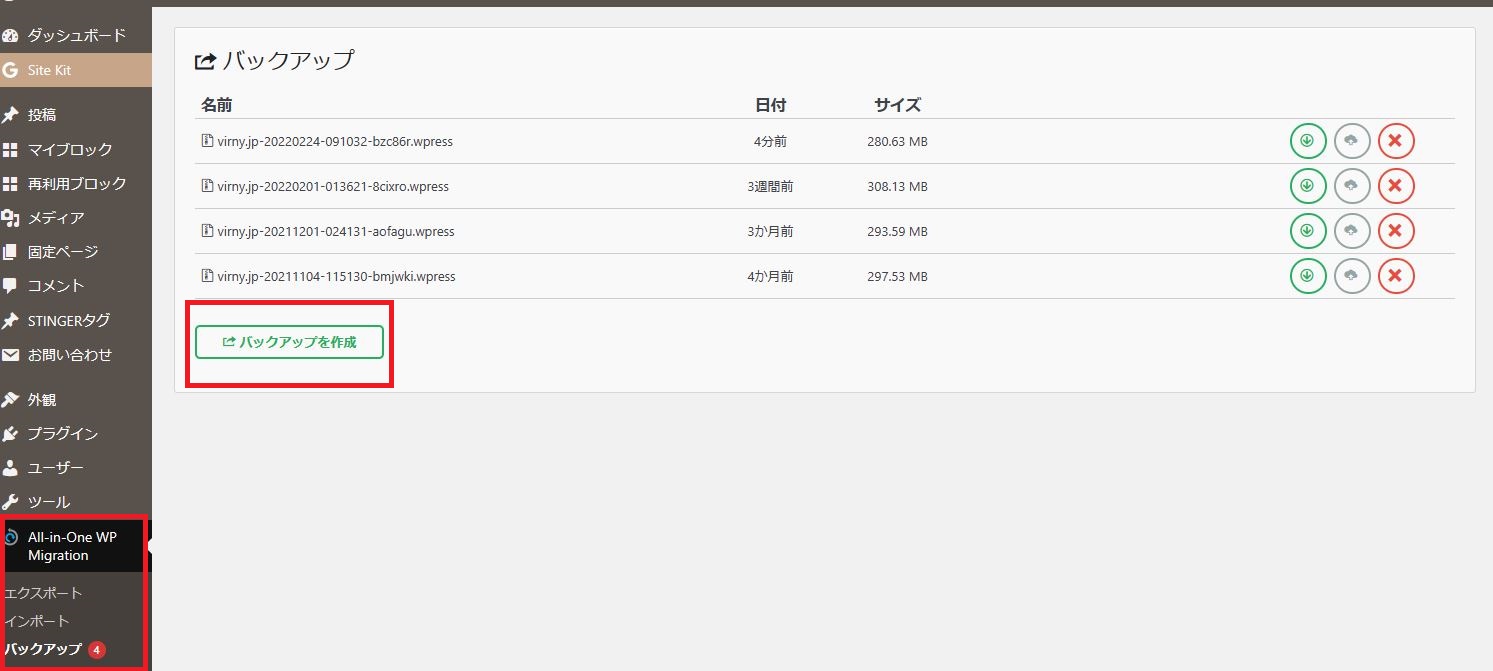
項目からバックアップを選択し、バックアップ作成すれば処理が進みます。
ダウンロードして完了
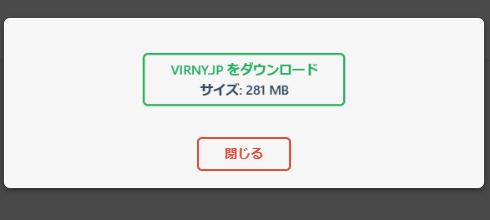
必要に応じてPCにダウンロードして完了です。画像もデータベースも全てひとつのファイルになっています。
ファイルはバックアップ毎に残す必要はありません。
バックアップ後動作に問題なければ過去のバックアップファイルは削除しても構いません。
復元方法
バックアップ一覧から復元する事が可能ですが、有料版の機能になります。
無料で復元したい場合はインポートを選択して下さい。ダウンロードしたバックアップファイルをインポート元に指定すれば復元出来ます。
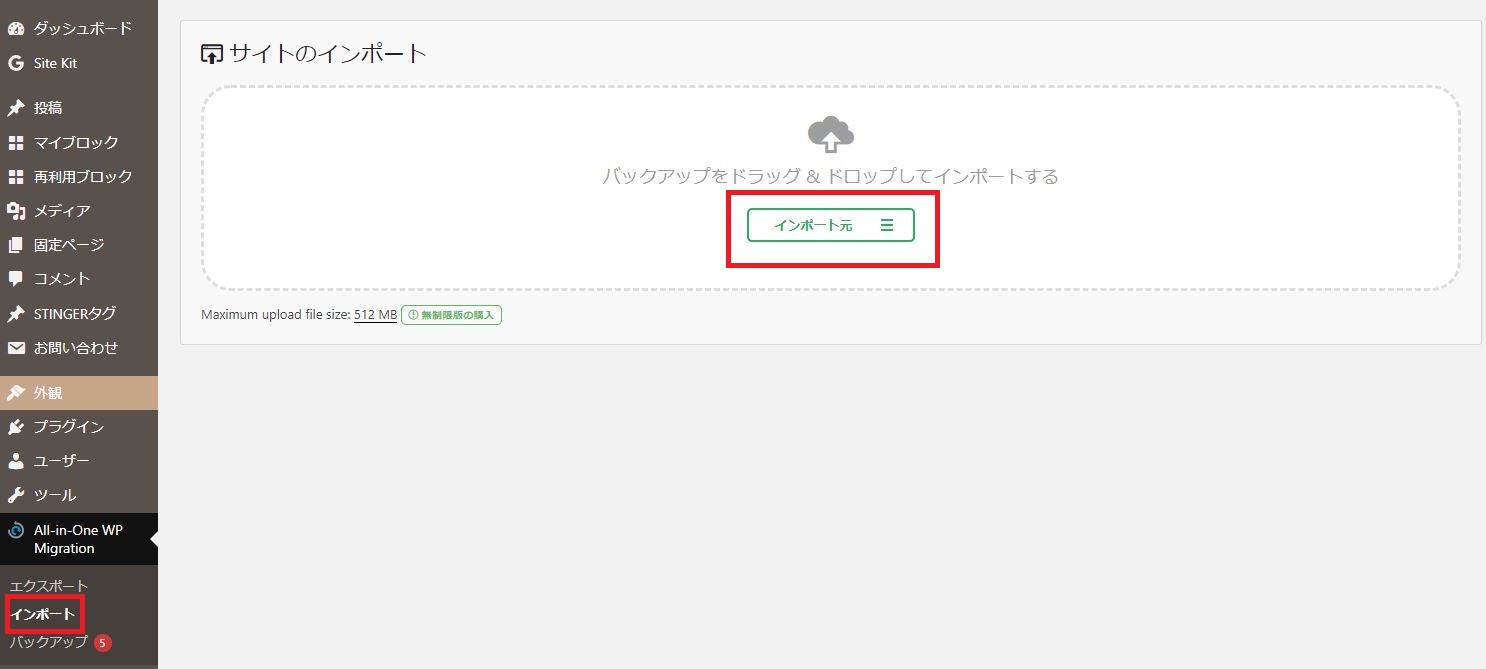
これでバックアップした状態に戻ります
復元時に、アップロード可能サイズが足りない場合
バックアップファイルですが、最低でも50MBはあります。
しかし、このプラグインは5MB程度のサイズまでしか取り扱えません。
方法はいくつかあります。
1. Use our plugin (easy)
2. Contact hosting provider (medium)
3. Do it yourself (hard)
Edit .htaccess filephp_value upload_max_filesize 128M php_value post_max_size 128M php_value memory_limit 256M php_value max_execution_time 300 php_value max_input_time 300or Edit wp-config.php file
@ini_set( 'upload_max_filesize' , '128M' ); @ini_set( 'post_max_size', '128M'); @ini_set( 'memory_limit', '256M' ); @ini_set( 'max_execution_time', '300' ); @ini_set( 'max_input_time', '300' );
と公式サイトに記載されています。
つまり、
- 有料のプラグインを使ってね
- レンタルサーバーに容量を拡張するように問い合わせてね
- .htaccessファイルかwp-config.phpを書き換えてね、でも難しいよ
という意味になります。
php.iniを書き換えると楽
2番は個別のプラグインやサイトについてはレンタルサーバーのサポート範囲外となり、受付を拒否されます。
3番は難しいと記載されていますが、契約しているレンタルサーバーにファイルマネージャ機能がある場合は対象のファイルを直接編集してしまえば終わりです。
他の方法として、php.iniの情報を書き換えるという方法もあります。
私が契約しているスターサーバーでは、数値を入力すれば反映される機能があります。
お名前ドットコムはファイルマネージャからphp.iniファイルを直接編集します。
スターサーバーの場合
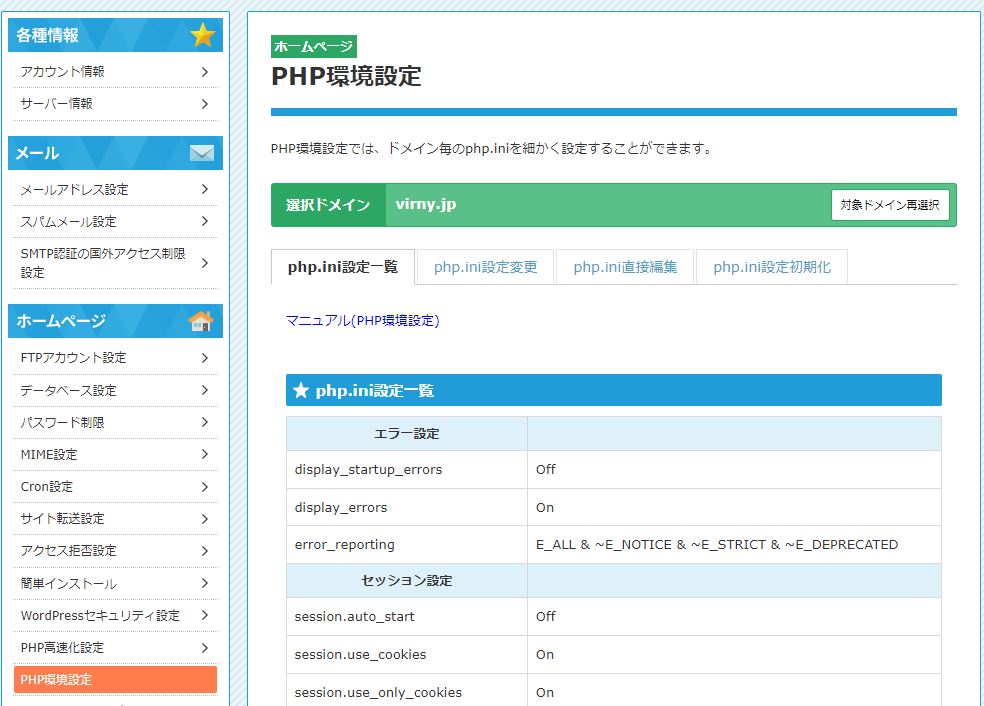
設定変更画面で数値を入れて保存するだけになります。
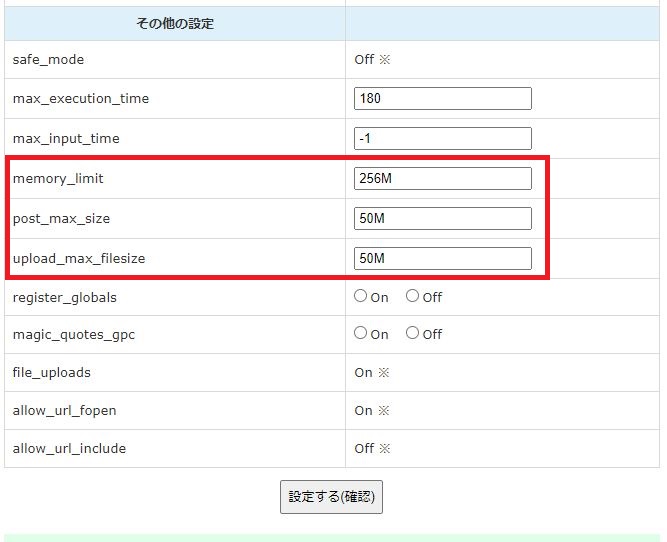
これだけでAll-in-One WP Migrationプラグインのインポート容量が増えます。
Xserverの場合
スターサーバーと同じで、Xserverも設定画面が用意されています。
もっと詳しく
Xserverのヘルプページに記載されています。
一度設定してしまえば気軽にバックアップが可能
インポート容量を設定するのは後日でも構いません。
トラブルが起きなければバックアップを復元する機会もないので、あくまで保険ということになります。
ただ最初にも書きましたが、ほんの少しの変更で全体がおかしくなるケースもありますので、プラグインやテーマをいじる前にはぜひバックアップを実施して下さい。
レンタルサーバーを変更する時には特に便利です。
お問合せ先
有料でパソコン、ネットサービス等のITサポートを承っております。
ぜひご相談下さい
下記のフォームからお問合せをお願いいたします。

